 サポートや交流など幅広いシーンで活躍するSkypeですが、その通話を録音する方法をご紹介します!通話を録音する事で対談音声など特典ファイルも作る事ができます!
サポートや交流など幅広いシーンで活躍するSkypeですが、その通話を録音する方法をご紹介します!通話を録音する事で対談音声など特典ファイルも作る事ができます!
こんばんは、マメボーです。
音声通話ツールの定番と言えば、なんと言ってもスカイプですね!
マメボーも商材購入者さんの音声サポートや同じアフィリエイターさんとの
交流として大活躍しています^^
無料でずっと通話ができるので、
ついつい数時間の長話になってしまいます^^
先日も、アフィリエイターの康太朗さんの
ネットビジネスインタビューを受けて音声対談をしてきました^^
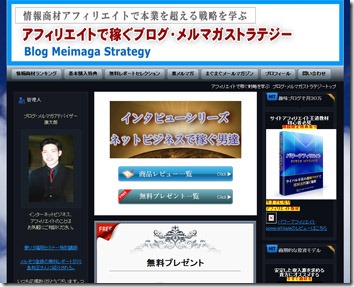
インタビューシリーズ第7弾 ネットビジネスで稼ぐ男達
1時間30ぐらい話した対談音声になってますので、
是非とも聞いてくださいね^^
スカイプを使うと、離れた場所でも無料で通話できるので、
こう言った対談音声も簡単に作れます!
便利ですよね^^
本日はそのスカイプの通話を録音するツールをご紹介しますね。
あなたもこう言った対談音声を作る事ができますよ^^
スカイプの会話を録音してくれるツール「Tapur」
まずは、Tapurをインストールします。
http://www.vector.co.jp/soft/dl/winnt/net/se373363.html
公式サイトもあり、マニュアルやフォーラムもあります。
⇒Tapur公式サイト
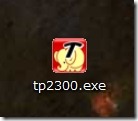
ツールダウンロード後、↑のアイコンを
クリックしてインストールします。
特に難しい事もないので、そのまま「次へ」を押して
インストールを完了してください。
インストール完了後にスカイプを起動した状態で、
Tapurを起動すると
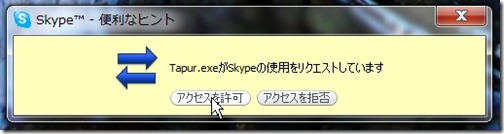
次のメッセージが表示されるのでアクセスを許可します。
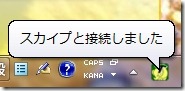
一度許可をすると、以後はTapurを起動する度にタスクトレイから
接続を知らせてくれます。
これでインストールは完了です。
Tapur の設定方法
ツールを起動するとこんな画面が出てきます。
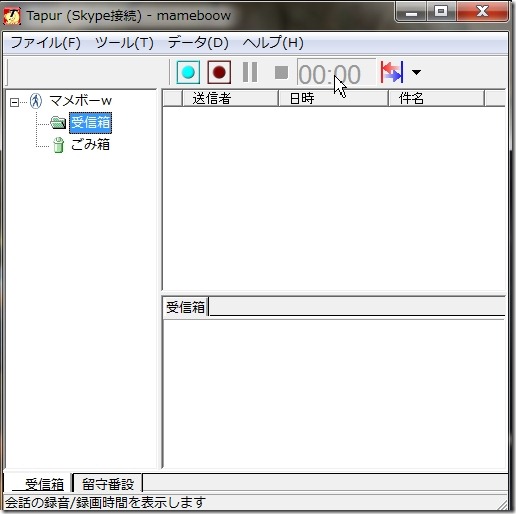
このままでも使用出来ますが、まずは設定方法をご紹介します。
ファイル⇒設定をクリックします。
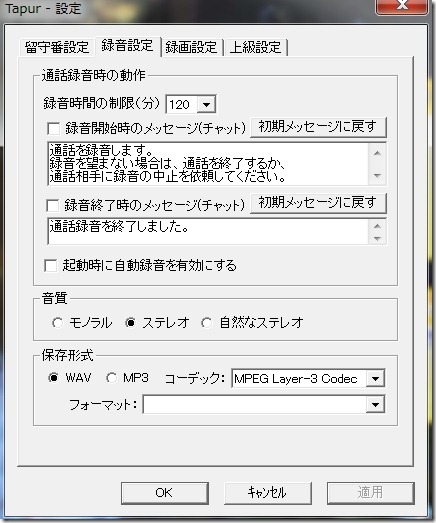
録音や録画設定などの設定を見直します。
録音時のメッセージや録音時間の制限などを設定します。
保存形式は、WAVでコーデックを持っていればMP3などにも変換出来ます。
WAVで取り込んだ後に、iTunesやメディアプレーヤーでMP3変換でもOKです。
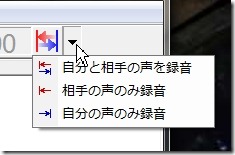
会話を録音する方法
↑のから、録音する形式を選択します。
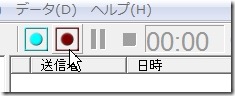
青○がビデオ録画
赤○が音声録音
スカイプの通話時にどちらのボタンを押すと録音が開始されます。
スカイプが起動していない場合は、
「この機能は通話中のみ有効です」 というメッセージが出ます。
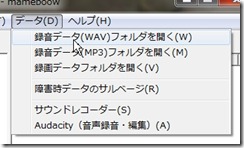
保存したファイルは、
「データー」から保存フォルダーを開く事が出来ます。
感覚的に使えて、その効果は非常に大きい!
スカイプのお供に必需ツールだと思います^^
是非導入されて見てはどうですか?



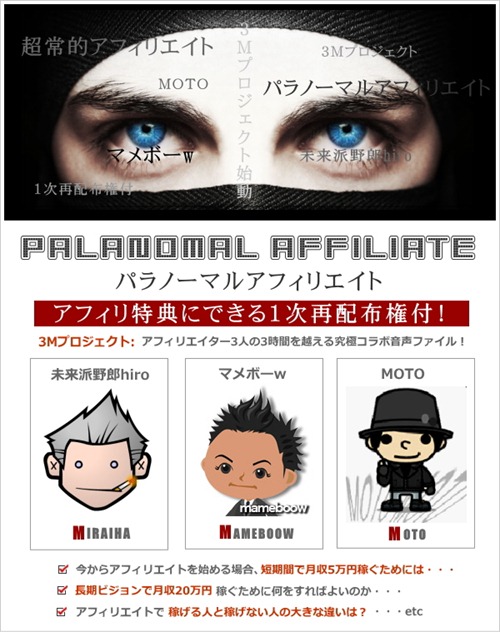
マメボーさん、こんばんは!
ひよひろです♪
ご無沙汰してました
スカイプは最近チャットばかりで
音声での対談ってやってませんでした(><)
せっかく音声で繋がっているなら録音しておけば
後で聞き返す事もできますね
いつも便利に使える情報をありがとうございます。
ポチしていきます。
マメボーさん、お疲れ様です。
スカイプで録音ですか。最先端行っていますね。文章に書くよりも話すほうが得意な方なら、簡単に情報商材の特典にすることができますね。
取り残されないようについていきたいと思います。
こんにちは、ひろみつです。
ランキングから訪問しました。
応援済み
マメボーさん、いつもお世話になってます♪
てっぱんです^^
スカイプはとても便利ですよね♪
しかし、Tapurという録音ツールは知りませんでした(゚д゚)!
今度誰かとの会話をこっそり録音するときに使わせてもらいますねw
応援ポチっ♪(#゚Д゚)コうるぁ!!
マメボーさん
お世話になってます^^
MOTOです!
Tapurいいですね~!
ってまだ使ったことないですがw
音声の特典なども作りたいのでその時に
是非使わせて頂きます^^
マメボーさんと康太郎さんの
音声聞きましたよww
1時間50分ww
この音声聞けば、親近感沸きますね~!
マメボーさんの誠実さが伝わるというか^^
いかに今まで試行錯誤をしながら
稼げるようになっているのが
手に取るようにわかりますね^^
この音声は、特典にできるレベルですねw
良かったです♪
では応援していきます^^
MOTO
マメボーさん、こんにちは^^
お世話になっております、ハヤテです
>音声通話ツールの定番と言えば、なんと言ってもスカイプですね!
ホントに、スカイプは便利でいいですよねぇ~^^
ほとんど毎日使っています
電話代気にならないので、2,3時間は平気で話しています(笑)
>感覚的に使えて、その効果は非常に大きい!
スカイプのお供に必需ツールだと思います^^
Tapurは、使いやすそうでいいですねぇ^^
音声対談、是非作ってみたいのですが
対談を作るとなると、ついつい難しいイメージがあって
気後れしてしまいます・・・(汗)
ためしに、普段のスカイプの会話内容でもとってみようと思います^^
また、勉強に伺わせていただきます
今日も感謝を込めて、応援ぽちっ(*≧∇≦)ノ凸
こんにちは
マメボーさん
康太郎です。
ブログのご紹介ありがとうございます。m(_ _)m)
記事のつなげ方が上手ですね。
なるほど!って思いました。
また対談するときは、
ぜひともよろしくお願いいたします。
失礼致します。
康太郎
マメボーさん、こんにちは。
seijiです。
そんな素晴らしいツールもあるんですね。
興味津津です。(まだSkypeも持ってませんが…)
本当にためになりますのでまたお邪魔します。
応援☆
お世話になってます。
マメボーさん
録音ツール、自分も探してたんですよね^^
使えそうだから、さっそく導入してみます
応援済です♪
マメボーさん
こんばんは
Tapur使えますね。
最初設定がよく分からず
60分切れちゃいました^^;
長時間録音するときは事前に設定しておくといいですよね。
それにしても、マメボーさんのこういった解説の記事は
画像つきでうまく解説されているので参考になります。
音声も後ほど聞いてみます^^
では、またお邪魔します 応援☆